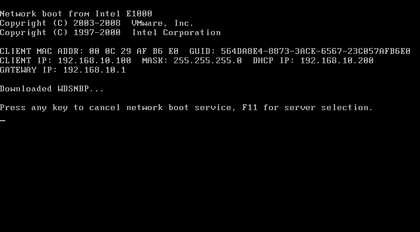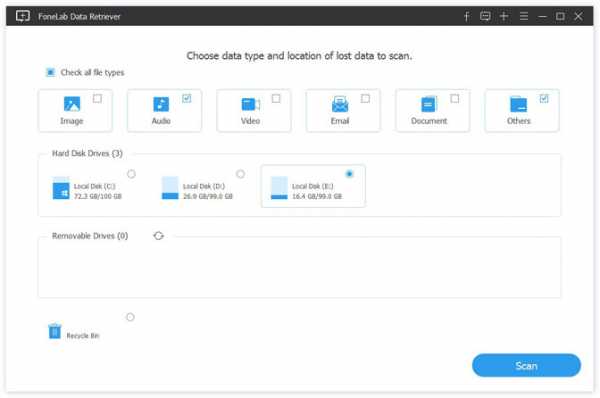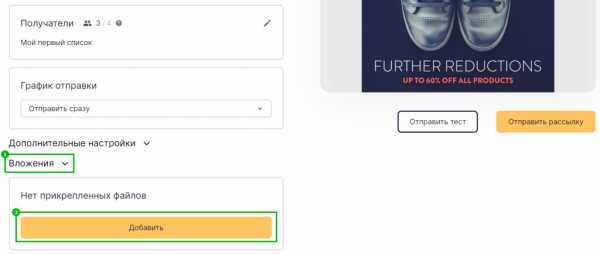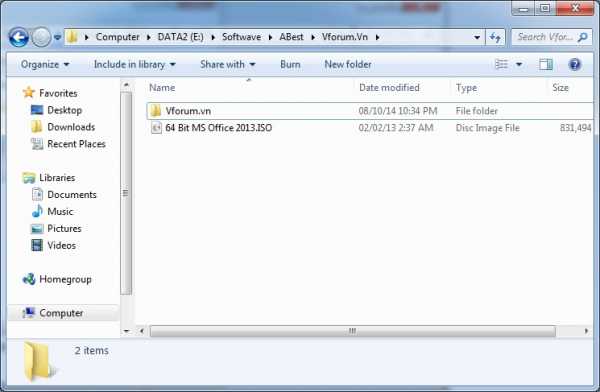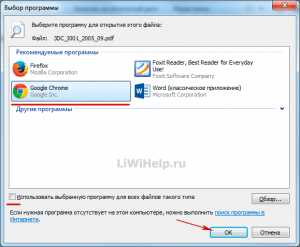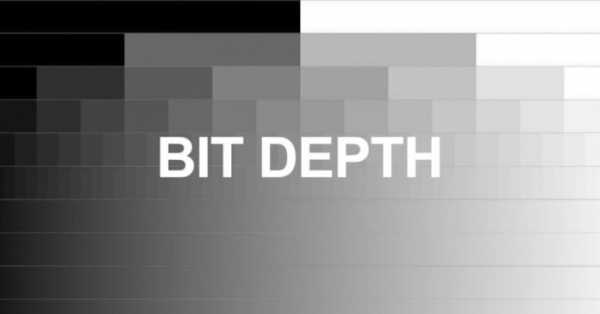Srt файлы как открывать
Чем открыть формат SRT
SRT (SubRip Subtitle File) – формат текстовых файлов, в которых хранятся субтитры к видео. Обычно субтитры распространяются вместе с роликом и включают текст с обозначением временных отрезков, когда он должен появляться на экране. Есть ли способы просмотреть субтитры, не прибегая к воспроизведению видео? Конечно, это возможно. Кроме того, в некоторых случаях Вы сможете внести собственные правки в содержимое файлов SRT.
Способы открытия SRT-файлов
Большинство современных видеопроигрывателей поддерживает работу с файлами субтитров. Но обычно это подразумевает просто их подключение и отображение текста в процессе воспроизведения видео, а вот отдельно субтитры таким образом не просмотреть.
Подробнее: Как включить субтитры в Windows Media Player и KMPlayer
На помощь приходит ряд других программ, способных открыть файлы с расширением SRT.
Способ 1: SubRip
Начнём с одного из простейших вариантов – программы SubRip. С её помощью можно производить самые разнообразные действия с субтитрами, кроме редактирования или добавления нового текста.
Загрузить программу SubRip
- Нажмите кнопку «Show/Hide subtitles text window».
- Появится окно «Субтитры».
- В этом окне нажмите «Файл» и «Открыть».
- Найдите на компьютере нужный файл SRT, выделите его и нажмите «Открыть».
- Перед Вами появится текст субтитров с временными отметками. На рабочей панели расположены инструменты для работы с субтитрами («Коррекция времени», «Изменение формата», «Изменение шрифта» и пр.).
Способ 2: Subtitle Edit
Более продвинутой программой для работы с субтитрами является Subtitle Edit, которая кроме всего прочего позволяет и редактировать их содержимое.
Загрузить программу Subtitle Edit
- Разверните вкладку «Файл» и выберите пункт «Открыть» (Ctrl+O).
- В появившемся окне необходимо отыскать и открыть нужный файл.
- В этом же поле будут отображены все субтитры. Для более удобного просмотра отключите отображение ненужных в данный момент форм, просто кликнув по иконкам в рабочей панели.
- Теперь основную область окна Subtitle Edit будет занимать таблица со списком субтитров.
Также можно воспользоваться соответствующей кнопкой на панели.
Или просто перетащите SRT в поле «Список субтитров».
Обратите внимание на отмеченные маркером ячейки. Возможно, текст содержит орфографические ошибки или требует определенные правки.
Если выделить одну из строк, то внизу появится поле с текстом, который можно изменить. Тут же можно внести правки во время отображения субтитров. Красным будут отмечены вероятные недочёты в их отображении, например, на приведённом рисунке в строке слишком много слов. Программа сразу предлагает это исправить нажатием кнопки «Разделить строку».
В Subtitle Edit предусмотрен и просмотр в режиме «Исходного списка». Здесь субтитры сразу отображаются в виде текста, доступного для редактирования.
Способ 3: Subtitle Workshop
Не менее функциональной является и программа Subtitle Workshop, правда, интерфейс в ней попроще.
Загрузить программу Subtitle Workshop
- Откройте меню «Файл» и кликните «Загрузить субтитры» (Ctrl+O).
- В появившемся окне Проводника перейдите в папку с SRT, выделите этот файл и нажмите кнопку «Открыть».
- Над перечнем субтитров будет область, где показывается, как они будут отображаться в видео. При необходимости отключить эту форму можно нажатием кнопки «Предварительный показ». Таким образом, проще работать с содержимым субтитров.
Кнопка с таким назначением присутствует и на рабочей панели.
Перетаскивание также возможно.
Выделив нужную строку, Вы сможете изменить текст субтитров, шрифт и время появления.
Способ 4: Notepad++
Некоторым текстовым редакторам также под силу открыть SRT. Среди таких программ Notepad++.
- Во вкладке «Файл» выберите пункт «Открыть» (Ctrl+O).
- Теперь откройте через Проводник нужный файл SRT.
- В любом случае субтитры будут доступны для просмотра и редактирования в виде обычного текста.
Или нажмите на кнопку «Открыть».
Перенести его в окно Notepad++, конечно же, тоже можно.
Способ 5: Блокнот
Для открытия файла субтитров можно обойтись и стандартным Блокнотом.
- Нажмите «Файл» и «Открыть» (Ctrl+O).
- В списке типов файла поставьте «Все файлы». Перейдите в место хранения SRT, отметьте его и нажмите «Открыть».
- В итоге Вы увидите блоки со временными отрезками и текстом субтитров, которые сразу же можно отредактировать.
Перетаскивание в Блокнот также приемлемо.
С помощью программ SubRip, Subtitle Edit и Subtitle Workshop удобно не только просматривать содержимое файлов SRT, но изменять шрифт и время отображения субтитров, правда, в SubRip нет возможности править сам текст. Через текстовые редакторы такие, как Notepad++ и Блокнот, также можно открыть и редактировать содержимое SRT, но работать с оформлением текста будет затруднительно.
Мы рады, что смогли помочь Вам в решении проблемы.Опишите, что у вас не получилось. Наши специалисты постараются ответить максимально быстро.
Помогла ли вам эта статья?
ДА НЕТчто за формат, как его создать и открыть
Точный анализ эффективности и нужный результат
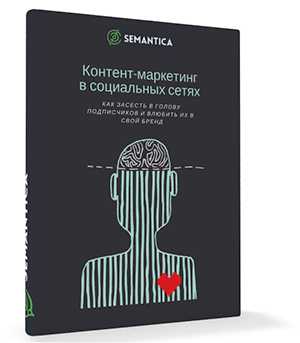
Получи нашу книгу «Контент-маркетинг в социальных сетях: Как засесть в голову подписчиков и влюбить их в свой бренд».
Подпишись на рассылку и получи книгу в подарок!

Файлы SRT – это формат субтитров, который поддерживается большинством программных видеопроигрывателей, а также программным обеспечением для их создания и редактирования.
Данный документ содержит в себе информацию о текстовом сопровождении видеоряда. К примеру, адресно-временной код, который пишется совместно с картинкой и звуком для последующей их синхронизации, а также последовательный номер.
Проще говоря, Файлы SRT – это текстовое наполнение для отображения на различных плеерах совместно с видеоизображением и звуковой дорожкой. Отсюда следует, что сам документ включает в себя только текст и не содержит видео- или аудиоданных.
Что такое SRT расширение
Файл, который включает в себя субтитры для чтения различными сторонними программами и приложениями, которые проигрывают фильмы или видеозаписи, называется SRT. Как правило, в данном формате сохраняется область данных, созданная при помощи приложения SubRip. С его помощью можно конвертировать и преобразовывать графические материалы в текстовый вид.
Как уже отмечалось, они применяются для совместного проигрывания текстового наполнения с соответствующей частью текстового содержания: при воспроизведении, в каждый отрезок времени прокручивается требуемый момент, в котором отображается отдельно взятый субтитр наряду с его текстовым описанием, которое полностью соответствует временному тайм-коду. Форма времени здесь представляется в часовом, минутном, секундном и миллисекундном виде. При этом каждый титр имеет собственное числовое значение, начиная с числового упорядочивания. В частности, SRT расширение обладает следующими особенностями:
- Порядковый номер.
- Время начала и окончания проигрывания.
- Пробелы между строчками (для того, чтобы фразы, диалоги не путались между собой).
- Сопровождающее текстовое наполнение (может состоять из двух-трех слов до нескольких строчек): текст (строка 1), текст (строка 2) и так далее.
В некоторых отдельных случаях данный формат может обозначаться специальным языком: для английского – «movie1.eng.srt», для немецкого языка – «movie1.ger.srt», для русского – «movie1.ru.srt» и т. д. Стоит отметить, что сюда не больше ничего не включается: ни аудиодорожка, ни видеоданные – это довольно простой набор печатных символов и знаков. Его можно корректировать и видоизменять при помощи специальных программ. Основное назначение состоит в том, чтобы применять его вместе с какими-либо фильмами или видеозаписями для проигрывания в любом плеере, поддерживающий данный формат.
Текстовое содержание, хранящееся в формате субтитров SRT, может видоизменяться любой программой или редактором. Как правило, использование подобных утилит необходимо при переводе с одного языка на другой. При этом состоять они могут из огромного количества значений: номер строки, время начала и конца, промежутки между строчками.
Формат субтитров SRT можно открыть на любой операционной системе, будь то Windows, Mac OS или Linux. При этом стандартные проигрыватели могут не подходить для чтения документа. Для этого потребуется подключать специальные модули, либо устанавливать сторонние плееры со встроенной поддержкой всех популярных видео-форматов, таких как DVD, Blu-Ray, VCD и т. д. К примеру, если пользователь хочет воспроизвести их на встроенном плеере в операционной системе Windows, он должен скачать и установить специальный набор инструментов для создания и редактирования титров из VOB-данных. Этот инструментарий должен обладать функциями вставки собственных титров в видеозапись, а также отметками с тайм-кодом, выполненных в виде «часы: минуты: секунды: миллисекунды».
Текст субтитров может изменяться не только по содержанию, но и по форме: можно применить к ним любой цвет, начертание, форму расположения букв и символов. Чтобы плеер при этом мог без ошибок воспроизводить, исходник необходимо сопровождать соответствующим названием, которое дублирует формат (например, document.srt, document.avi).
Чем открыть SRT-файл
Бо́льшая часть современных видеопроигрывателей может воспроизводить файлы с субтитрами. Однако они дают возможность просматривать их исключительно в совокупности с видео- и аудиодорожками, но не позволяют отрывать сам документ и смотреть его содержание. В этом случае можно применять сторонние программы и утилиты, которые могут без проблем отображать внутреннее наполнение файлов с расширением SRT.
Программа SubRip
Это самый популярный и в то же время простой способ. Программа устанавливается на ПК и дает возможность пользователям производить различные действия, за исключением корректирования, добавления или исключения текста. Чтоб начать пользоваться SubRip, нужно скачать и установить софт. После этого необходимо:
- Открыть программу и нажать на кнопку «Показать/скрыть текстовое окно субтитров».
- В открывшемся окне «Субтитры» следует нажать на кнопку «Файл» и «Открыть».

- Далее через проводник ПК нужно найти требуемый документ, выбрать его и нажать на кнопку «Открыть».

- После этого откроется полный текст титров с временными отметками.

Здесь можно редактировать только их внешний вид, то есть шрифт и формат, однако нельзя добавлять или удалять что-либо.
Программа Subtitle Edit
В отличие от SubRip, она представляет более широкий инструментарий для работы с титрами, включая функции редактирования и изменения. Принцип использования софта Subtitle Edit аналогичен предыдущему варианту: открыть проводник, найти нужный файл, выбрать его. В открывшемся окне отображаются титры.

Удобным инструментом здесь является маркер ячеек, который указывает пользователю на орфографические ошибки в тексте.
Если выделить строку, в нижней части панели будет отображаться все, что требуется откорректировать. К примеру, если в строке слишком много слов, и она будет неправильно отображаться при воспроизведении в плеере, программа автоматически предложит ее разделение на несколько предложений, посредством нажатия на кнопку «Разделить строку».
Помимо этого, открыть SRT-файл можно свободными текстовыми редакторами, такими как Notepad++ и обычный Блокнот. Чтобы открыть формат с титрами при помощи стандартного Блокнота, достаточно перетащить файл в открытый документ, после чего пользователю будет доступно для просмотра и редактирования все содержимое, а именно: тайм-код и текст.
Как создать SRT-файл
Каждый пользователь может самостоятельно создать собственный файл с титрами, используя любой текстовый редактор. Для этого достаточно применять корректный формат, а также сохранять итоговый документ с корректным расширением. Однако наиболее простой и удобный способ создания SRT-файла – использование программы Jubler. С ее помощью можно не только создавать титры и изменять их, но и переводить на другие языки.
Как уже отмечалось, файл должен создаваться в определенном формате. К примеру:
385
00:44:24,408 --> 00:44:28,310
Мне сахару, пожалуйста, с абсентом.
Первое значение – порядковый номер строки, за которым следует продолжение: 386, 387 и т. д. Второе значение – это тайм-код, показывающий, с какого времени текст должен отобразиться на экране. Третья строка представляет собой непосредственно титры, которые зритель будет читать при просмотре фильма.
Если человек не желает собственноручно создавать титры, он может скачать их в интернете с различных веб-ресурсов. Самым популярным сайтом является Podnapisi.NET, где можно найти субтитры для фильма, телепередачи, сериала и т. д.
Чем открыть формат SRT? Программы для чтения SRT файлов
SRT
Если вы не смогли открыть файл двойным нажатием на него, то вам следует скачать и установить одну из программ представленных ниже, либо назначить программой по-умолчанию, уже установленную (изменить ассоциации файлов). Наиболее популярным программным обеспечением для даного формата является программа ComboPlayer (для ОС Windows) и программа MPlayer (для ОС Mac) - данные программы гарантированно открывают эти файлы. Ниже вы найдете полный каталог программ, открывающих формат SRT для операционной системы Windows, Mac, Linux, iOS.
Общее описание расширения
Формат файла SRT относится к расширениям из категории Видео форматы, его полное название - SubRip Subtitle File. SRT - файл субтитров, он распространен среди внушительного числа разнообразного программного обеспечения, популярен в сфере формирования субтитров.Узнать подробнее что такое формат SRT
Что еще может вызывать проблемы с файлом?
Наиболее часто встречаемой проблемой, из-за которой пользователи не могут открыть этот файл, является неверно назначенная программа. Чтобы исправить это в ОС Windows вам необходимо нажать правой кнопкой на файле, в контекстном меню навести мышь на пункт "Открыть с помощью", а выпадающем меню выбрать пункт "Выбрать программу...". В результате вы увидите список установленных программ на вашем компьютере, и сможете выбрать подходящую. Рекомендуем также поставить галочку напротив пункта "Использовать это приложение для всех файлов SRT".
Другая проблема, с которой наши пользователи также встречаются довольно часто — файл SRT поврежден. Такая ситуация может возникнуть в массе случаев. Например: файл был скачан не польностью в результате ошибки сервера, файл был поврежден изначально и пр. Для устранения данной проблемы воспользуйтесь одной из рекомендаций:
- Попробуйте найти нужный файл в другом источнике в сети интернет. Возможно вам повезет найти более подходящую версию. Пример поиска в Google: "Файл filetype:SRT". Просто замените слово "файл" на нужное вам название;
- Попросите прислать вам исходный файл еще раз, возможно он был поврежден при передаче;
Знаете другие программы, которые могут открыть SRT? Не смогли разобраться как открыть файл? Пишите в комментариях - мы дополним статью и ответим на ваши вопросы.
Как открыть файл в формате SRT
Данное разрешение файлов используется для сохранения субтитров к видео. Субтитры – определенный текст, который отображается на экране в указанный промежуток времени. Существует возможность просмотреть подобные данные и внести в них необходимые изменения.
Способы воспроизведения файлов в формате SRT
Большинство существующих проигрывателей имеют встроенный функционал для работы с титрами, но многие из них не дают возможности просматривать текст отдельно от видео. В таком случае необходимо использовать ПО, которое будет рассматриваться в этой статье.
Способ 1: Использование программы SubRip
Эта утилита имеет удобный интерфейс и обладает простым функционалом. К сожалению, она не дает возможности исправлять текст или добавлять новые примечания.
- Запустите утилиту и нажмите на иконку «Show/Hide subtitles text window», находящуюся под вкладкой «Матрица Символов».
- В новом окне перейдите в меню «Файл» и выберите пункт «Открыть».
- Используя «Проводник», укажите необходимый файл.
- В появившейся вкладке будет отображен текст субтитров со временем их показа. В ней же можно производить действия коррекции времени, изменения формата и шрифта.


Способ 2: Воспользоваться утилитой Subtitle Edit
Эта программа обладает более широкими возможностями и позволяет менять текст субтитров.
- В главном поле программы нажмите на вкладку «Файл» и в появившемся меню выберите «Открыть». Эту же процедуру можно выполнить, воспользовавшись быстрыми клавишами Ctrl+O или нажав на кнопку, находящуюся между вкладками «Файл» и «Папка».
- Откройте нужный файл в формате SRT. Можно просто перенести его в рабочее поле программы «Список субтитров».
- В этом же окне можно будет просмотреть текс субтитров и при необходимости отключить показ определенных параметров.


Программа самостоятельно будет показывать графы, в которых необходимо произвести исправления, закрашивая их красным. Для того чтобы внести корректировки выберете «Разделить строку». Если перейти на вкладку «Исходный список» можно вносить исправления в текст.
Способ 3: С помощью Subtitle Workshop
Эта утилита может выполнять те же функции, что и предыдущая, но имеет более удобный интерфейс.
- Запустив программу, выберите «Файл» и перейдите на вкладку «Загрузить субтитры». Выполнить те же действия быстрее можно с помощью сочетания клавиш Ctrl+O или нажав на кнопку между вкладками «Файл» и «Редактор».
- Найдите необходимый файл с помощью интегрированного проводника, или перетащив его в рабочее поле программы.
- В главном окне программы будет показан список субтитров. Для удобства работы можно включить «Предварительный показ», найдя соответствующую кнопку на панели.

Для того чтобы исправить какую либо строку ее необходимо выделить и в нижней части окна внести соответствующие правки.
Способ 4: Текстовый редактор Notepad++
Это распространенный инструмент для работы с файлами в формате SRT.
- Откройте новый документ и в меню «Файл» выберите «Открыть». Можно использовать соответствующую кнопку на панели.
- Найдите необходимый файл.
- В главном окне откроется список субтитров. В нем же сразу можно вносить нужные правки.

Способ 5: Стандартное средство Блокнот
Этот инструмент есть в любой версии ОС Виндовс. Он с легкостью может справиться с открытием титров к видео и внесению в них изменений.
- Откройте чистый документ зайдите в меню «Файл».
- Перейдите на вкладку «Открыть».
- Выберите необходимый файл. Если в нужном каталоге не получается найти его, измените отображаемые форматы на «Все файлы».
- В открывшемся списке можно сразу же вносить необходимые изменения.

Выбор программы для работы с титрами нужно основывать на действиях, которые необходимо выполнить. Если преимущественно работа будет над временем и текстом, то идеально подойдут графические редакторы. В том случае если нужно изменить какие-то графические параметры – используйте специальное программное обеспечение.
Расширение файла SRT. Чем открыть SRT?
Расширение SRT
Чем открыть файл SRT
В Windows: MPlayer, BS.Player, CyberLink PowerDirector, CyberLink PowerDVD, Microsoft Windows Media Player с плагином VobSub, VideoLAN VLC media player, Media Player Classic, Aegisub, Jubler, SubRip, SubtitleCreator, Subtitle Edit, Gaupol Subtitle Editor, Subtitle Workshop, Любой тестовый редактор
В Mac OS: MPlayer, SubCleaner, Aegisub, Sears, VideoLAN VLC media player, Jubler subtitle editor, Subs Factory, Любой тестовый редактор
В Linux: MPlayer, Aegisub, VideoLAN VLC media player, Subtitle Editor, Gnome Subtitles, Любой тестовый редактор
Описание расширения SRT
Популярность:
Раздел: Видео
Расширение файла SRT – это текстовый файл, содержащий субтитры, которые используются разными программами воспроизведения видео.
SubRip – это небольшая утилита, которая может конвертировать субтитры из файлов DVD видео в простой текстовый формат SubRip. SRT формат поддерживается большинством видео плееров и программами создания субтитров, так же поддерживается DivX, DVD и другими видео форматами. Файл SRT включает в себя время, когда каждый субтитр должен быть отображен вместе с текстом субтитра. Формат времени используется «часы: минуты: секунды, миллисекунды», миллисекунды с точностью до трех знаков после запятой. Субтитры нумеруются, начиная с единицы.
Формат SRT:
Номер субтитра
Время начала –> Время окончания
Текст субтитра (одна или более строчек)
Пропуск строки
Пример:
1
00:00:20,00 –> 00:00:23,400
Видео 1
2
00:45:33,00 –> 00:1:02,00
Видео 2
Файлы субтитров часто названы в соответствии с языком субтитров, то есть «moviename.eng.srt» для английского языка и «moviename.ger.srt» для немецких субтитров.
SRT файл не содержит никаких видеоданных. Это простой текстовый файл можно редактировать в любом текстовом редакторе (перевести субтитры на другой язык). Цель файла *.SRT является его использование вместе с желаемым видео файлом для отображения субтитров при воспроизведении видео файла любым плеером с поддержкой субтитров SRT.
Hex код: FF FE 31 00 0D или 31 0D
ASCII код: 1..00
ASCII, расш.: яю1
Другие программы, связанные с расширением SRT
- Файл субтитров WebSRT
Расширение SRT файла связано с форматом субтитров WebSRT. WebSRT (субтитры веб-ресурсов от англ. Web Subtitle Resource Tracks) является преемником популярного формата субтитров SubRip. WebSRT утвержден Web Hypertext Application Technology Working Group в качестве стандартного формата файлов субтитров для элемента «дорожка» в HTML5. Формат WebSRT очень похож на формат субтитров SubRip, но не полностью совместим с ним. Относится к разделу Интернет, веб файлы.
Популярность:
- Файл данных Skymap
Расширение файла SRT связано с программным обеспечением для астрономов Skymap. .SRT файл хранит различные данные, используемые для внутренних целей программы Skymap. Относится к разделу Другие файлы.
Популярность:
- Файл Omron CX-Supervisor
Файл SRT связан с Omron CX-Supervisor, которая предназначена для оформления и обеспечения работы компьютерной визуализации и управления машиной. Программу удобно использовать не только для решения небольших задач по контролю и управлению: устройство обладает достаточной мощностью для вывода на экран самых сложных приложений. .SRT файл хранит различные данные, используемые для внутренних целей Omron CX-Supervisor. Относится к разделу Другие файлы.
Популярность:
- Аудио файл мобильного телефона Siemens C60
Расширение .SRT связано с мобильным телефоном Siemens C60 и другими совместимыми мобильными телефонами, разработанных немецкой компанией Siemens. .SRT файл хранит аудио данные. Мобильное подразделение Siemens было продано BenQ в 2005 году. Относится к разделу Аудио файлы.
Популярность:
- Формат рингтона Sagem
SRT расширение связано с мобильными телефонами, разработанными французской компанией Sagem. SRT файл хранит пользовательские мелодии, которые можно импортировать в телефон Sagem. Sagem прекратить разработку мобильных телефонов в 2005 году. Относится к разделу Аудио файлы.
Популярность:
Что такое SRT-файл? | Технологии
SRT формат — это файл субтитров SubRip. Они содержат в себе информацию о субтитрах видео, такую как таймкод начала и конца для текста и последовательный номер субтитров.
Сами файлы SRT представляют собой текстовые файлы, которые используются вместе с видео. Это означает, что сам SRT-файл не содержит видео или аудиоданных.
SRT-файлы можно открывать в Notepad++ или любом другом текстовом редакторе, так как это простой текстовый файл.
Jubler и Aegisub — это специальные редакторы SRT. Однако наиболее часто SRT-файл открывают, чтобы использовать его с видеоплеером и воспроизвести субтитры вместе с фильмом.
В этом случае можно открыть SRT-файл с помощью таких программ как VLC, MPC-HC, KMPlayer, BS.Player или Windows Media Player (с плагином VobSub). Формат SRT также поддерживается для видео, размещенных на YouTube. Это означает, что можно использовать субтитры в роликах на YouTube.
Например, когда вы открываете фильм в VLC, можно воспользоваться меню Субтитры — Добавить файл субтитров, чтобы открыть формат субтитров SRT и воспроизвести его вместе с видео. Аналогичное меню есть во всех видеоплеерах, перечисленных выше.
Примечание. Некоторые из проигрывателей не могут открывать файл SRT, пока не открыт основной файл видео. Чтобы открыть SRT-файл без видео, (просто чтобы увидеть текст), используйте один из текстовых редакторов, указанных выше.
Большинство видеоплееров, которые поддерживают формат SRT, имеют специальное меню для его открытия (например, VLC). Поэтому нужно сначала открыть программу, а затем импортировать в нее SRT-файл.
Совет. Если не можете открыть файл описанными выше способами, вместо этого можно использовать SRF-файл, который является файлом изображения Sony Raw. Файлы SRF могут не открываться так же, как файлы SRT.
Некоторые из упомянутых выше SRT-редакторов и видеоплееров могут конвертировать SRT-файлы в другие форматы субтитров. Например, Jubler может сохранять открытый SRT-файл в форматах SSA, SUB, TXT, ASS, STL, XML или DXFP. Все они представляют собой различные форматы субтитров.
Также можно конвертировать SRT-файлы онлайн на таких сайтах, как Rev.com и Subtitle Converter. Rev.com, например, позволяет преобразовать SRT-файлы в SCC, MCC, TTML, QT.TXT, VTT, CAP и другие форматы. Данный сервис может конвертировать несколько файлов сразу и даже конвертировать SRT-файл в несколько форматов одновременно.
Примечание. SRT-файл — это простой текстовый файл, а не видео или аудиофайл. Нельзя конвертировать SRT в MP4 или в любой другой мультимедийный формат.
Можно создать собственный файл формата SRT с помощью любого текстового редактора, если вы используете корректный формат и сохраните файл с расширением .SRT. Более простой способ создать собственный SRT-файл — использовать программы Jubler или Aegisub.
Файл SRT имеет определенный формат, в котором он должен создаваться.
Вот пример фрагмента кода из файла SRT:
1097 01:20:45,138 --> 01:20:48,164 You'd say anything now to get what you want.
Первое число — это порядок, который этот фрагмент субтитров должен принимать по отношению ко всем остальным. В полном SRT-файле следующий раздел будет иметь номер 1098, а затем 1099 и т. д.
Вторая строка — это код времени, указывающий, когда и как долго текст должен отображаться на экране. Он задан в формате ЧЧ: ММ: СС, МИЛ — часы: минуты: секунды, миллисекунды.
Другие строки — это текст, который должен отображаться в течение периода времени, определенного над ним.
После одного раздела перед началом следующего должна быть пустая строка, а затем следующий раздел:
1098 01:20:52,412 --> 01:20:55,142 You want to feel sorry for yourself, don't you?
Программа SubRip извлекает субтитры из фильмов и отображает результаты в SRT формате.
Другой формат, который изначально назывался WebSRT, также использует расширение .SRT. Теперь он называется WebVTT (Web Video Text Track) и использует расширение .VTT. Хотя он поддерживается основными браузерами, такими как Chrome и Firefox, он не так популярен, как SubRip Subtitle, и не использует тот же формат.
Загружать SRT-файлы можно с различных веб-сайтов. Например, с Podnapisi.net можно загружать субтитры для телепередач и фильмов, используя расширенный поиск, чтобы найти нужное видео по году, типу, эпизоду, сезону или языку.
MKVToolNix — это одна из программ, которая позволяют удалять или добавлять файлы субтитров в файлы формата MKV.
Открыть файл SRT
Откройте файл SRT
Формат Subrip, или SRT, представляет собой файл субтитров, который может быть прочитан программами воспроизведения видео, такими как Microsoft Windows Media Player и Apple iTunes.
Имя файлов SRT часто отражает язык субтитров с различными сокращениями, такими как «eng» для английского языка или «es» для испанского.
Субтитры SRT можно открыть с помощью специальных программ, предназначенных для их запуска вместе с фильмом, который вы смотрите.Также у видеоплееров есть возможность читать и воспроизводить файлы SRT. Так обстоит дело с BluRay-плеером марки Samsung, модель BD-F5700.
Файл SRT можно открывать и редактировать с помощью любого текстового редактора, например Блокнота или WordPad.
Технические сведения о файлах SRT
ФайлыSRT хранят информацию о субтитрах видео. Они не содержат видеоданных. Содержимое файлов SRT состоит из строк текста, разделенных на группы пустыми строками.Общая структура этого типа группы субтитров может выглядеть примерно так:
1 00: 00: 05,500 -> 00: 00: 10,000 Я пытался сказать вам, что ...
Текст может быть отформатирован с помощью соответствующих тегов HTML для полужирного, курсивного и подчеркнутого шрифта, а также для различных цветов текста.
Процедура открытия файла SRT следующая:
- Найдите файл .srt, который вы хотите открыть и отредактировать.
- Щелкните правой кнопкой мыши и перейдите в «Свойства».«
- Щелкните кнопку «Изменить» на вкладке «Общие» свойств файла.
- Выберите «Блокнот или WordPad» в окне «Открыть с помощью».
- Выберите вариант «Всегда использовать выбранную программу для открытия файлов этого типа», чтобы выбранная программа открывала все файлы с расширением .srt.
- Нажмите «ОК». Дважды щелкните файл. Файл .srt откроется в Блокноте или WordPad.
- Затем вы можете читать и редактировать субтитры.
Сохраните файл SRT и загрузите видео в свой видеоплеер, а затем перетащите соответствующий файл SRT в окно видео. Плеер примет файл и назначит субтитры просматриваемому видео.
Ниже приведены некоторые из приложений видеоплеера, которые могут открывать файл SRT:
- MPlayer
- CyberLink PowerDirector 14 Ultra
- CyberLink PowerDVD 15
- Проигрыватель Microsoft Windows Media с подключаемым модулем VobSub
- VideoLAN VLC медиаплеер
- Классический медиаплеер
- Aegisub
- Jubler
- olimsoft OPlayer
В большинстве случаев при использовании этих программ с файлами субтитров SRT необходимо следовать приведенным ниже инструкциям:
- Убедитесь, что файл субтитров и файл фильма находятся в одной папке.
- Убедитесь, что у них одинаковое имя.
- Найдите в программе, которую вы установили, опцию открытия файла субтитров, например, с помощью медиаплеера VLC, это выглядит следующим образом.
Некоторые неудобства при открытии файлов SRT:
- Неверная ссылка или ассоциация с соответствующим приложением файла SRT.
- Файл SRT несовместим с приложением либо по методу кодирования, либо потому, что приложение его неправильно читает.
- Файл SRT, который нужно открыть, поврежден.
Открыть файл SRT
Расширение файла srt используется для одного из основных форматов субтитров фильмов. Файлы srt - это простые текстовые файлы, которые содержат текстовые записи в специальном формате с отметками времени. Если они находятся в той же папке, что и видеофайл, субтитры обычно автоматически загружаются в медиаплеер вместе с видео. Субтитры SRT поддерживаются практически всеми видеоплеерами.
Есть 5 других типов файлов , использующих
расширение файла SRT !
. srt - файл данных Skymap
. srt - данные Omron CX-Supervisor
. srt - Звук мобильного телефона Siemens C60
. srt - формат рингтона Sagem
. srt - формат файла субтитров фильмов WebSRT
Добавить в закладки и поделиться этой страницей с другими:
Что такое файл SRT? Как открыть файлы srt?
Расширение файла srt используется для одного из наиболее распространенных форматов субтитров - SubRip.
SubRip - это небольшая утилита, которая может копировать субтитры из видеофайлов DVD в простой текстовый формат, называемый форматом SubRip. Этот формат поддерживается большинством программных видеоплееров и программ для создания субтитров. Используемый формат времени - часы: минуты: секунды, миллисекунды с точностью до трех десятичных знаков в поле миллисекунд.
Файл srt не содержит видеоданных. Это простой текстовый файл, который можно редактировать в любом текстовом редакторе (переводить субтитры на другой язык).Назначение файла srt - использовать его вместе с желаемым файлом фильма для отображения субтитров при воспроизведении видеофайла любым проигрывателем с поддержкой субтитров SRt.
Преемником формата SubRip является формат субтитров WebSRT (Web Subtitle Resource Tracks), который будет использоваться для элемента «дорожка» HTML5 и имеет то же расширение файла srt
Обновлено: 24 августа 2020 г.
Программное обеспечение по умолчанию, связанное с открытием srt-файла:
SubRip
Компания или разработчик:
Zuggy
SubRip - популярный создатель и риппер субтитров.SubRip сохраняет субтитры в собственном формате txt, а также поддерживает экспорт в другие форматы субтитров.
 Subtitle Workshop
Subtitle Workshop
Компания или разработчик:
Subtitle Workshop team
Subtitle Workshop - бесплатное приложение для создания, редактирования и преобразования текстовых файлов субтитров.
Aegisub
Aegisub - это бесплатный кроссплатформенный инструмент с открытым исходным кодом для создания и изменения субтитров.
Список программных приложений, связанных с расширением файла .srt
Рекомендуемые программы отсортированы по платформе ОС (Windows, macOS, Linux, iOS, Android и т. Д.)
и возможные действия программы, которые можно выполнить с файлом : например, открыть файл srt, отредактировать файл srt, преобразовать файл srt, просмотреть файл srt, воспроизвести файл srt и т. Д. (Если существует программное обеспечение для соответствующего действия в базе данных File-Extensions.org).
Подсказка:
Щелкните вкладку ниже, чтобы просто переключаться между действиями приложения, чтобы быстро получить список рекомендованного программного обеспечения, которое может выполнять указанное действие программного обеспечения, такое как открытие, редактирование или преобразование файлов srt.
Программное обеспечение, открывающее файл srt - формат субтитров видео SubRip
Программы, поддерживающие расширение srt на основных платформах Windows, Mac, Linux или мобильных. Щелкните ссылку, чтобы получить дополнительную информацию о перечисленных программах для действия с открытым файлом srt.
Редактор файлов srt и приложения, которые могут редактировать файл srt - SubRip формат субтитров видео
Программы, поддерживающие расширение srt на основных платформах Windows, Mac, Linux или мобильных. Щелкните ссылку, чтобы получить дополнительную информацию о перечисленных программах для действия редактирования файла srt.
проигрыватели файлов srt - программы, которые могут воспроизводить файл srt - формат субтитров видео SubRip
Программы, поддерживающие расширение srt на основных платформах Windows, Mac, Linux или мобильных. Щелкните ссылку, чтобы получить дополнительную информацию о перечисленных программах для действия с файлом srt.
Конвертеры файловsrt - программа для преобразования файлов srt - формат субтитров видео SubRip
Программы, поддерживающие расширение srt на основных платформах Windows, Mac, Linux или мобильных. Щелкните ссылку, чтобы получить дополнительную информацию о перечисленных программах для действия convert srt file.
Программы, которые могут создавать файлы srt - формат субтитров видео SubRip
Программы, поддерживающие расширение srt на основных платформах Windows, Mac, Linux или мобильных. Щелкните ссылку, чтобы получить дополнительную информацию о перечисленных программах для действия по созданию файла srt.
Программное обеспечение, которое импортирует файл srt - формат субтитров видео SubRip
Программы, поддерживающие расширение srt на основных платформах Windows, Mac, Linux или мобильных. Щелкните ссылку, чтобы получить дополнительную информацию о перечисленных программах для действия импорта файла srt.
Приложения, экспортирующие файл srt - формат субтитров видео SubRip
Программы, поддерживающие расширение srt на основных платформах Windows, Mac, Linux или мобильных. Щелкните ссылку, чтобы получить дополнительную информацию о перечисленных программах для действия экспорта файла srt.
Введите любое расширение файла без точки (например, pdf )
Найдите сведения о расширении файла и связанных приложениях
Как открыть файл SRT?
Что такое файл SRT?
Файл с расширением .SRT содержит субтитров фильмов , сохраненных в текстовом формате . Каждый фрагмент субтитров содержит следующие элементы, разделенные символами новой строки:
-
Последовательность субтитров ntial номер ,
-
Время штампов - время начала и окончания с использованием соглашения GG: MM: SS, Ms -> GG: MM: SS, Ms ,
-
Текст субтитров для отображения.
Под отметками времени также могут быть включены координаты текстового дисплея. Если такой информации нет, субтитры по умолчанию отображаются в нижней средней части экрана. Файлы SRT сохраняются в формате SubRip , который позволяет создавать субтитры для фильмов DivX и DVD и поддерживается большинством медиаплееров. Формат предлагает простые инструменты форматирования в виде HTML-маркеров, таких как > или > (теги для подчеркивания и курсива соответственно).
ФайлыSRT следуют соглашению об именах, которое требует, чтобы название фильма и язык субтитров были включены в имя файла. Условное обозначение имени файла SRT - [ название фильма ]. язык. srt , например Titanic.eng.srt . Большинство проигрывателей фильмов поддерживают файлы SRT. Субтитры SRT иногда могут быть наложены на видео с помощью отдельной программы. Файл SRT можно преобразовать в другой формат субтитров, отредактировать с помощью специальных инструментов или просто просмотреть с помощью инструмента «Блокнот».
Программы, поддерживающие расширение файла SRT
В следующем списке содержатся программы, сгруппированные по 3 операционным системам, которые поддерживают файлы SRT. Файлы SRT можно встретить на всех системных платформах, включая мобильные, но нет никакой гарантии, что каждый из них будет правильно поддерживать такие файлы.
Обновлено: 11.08.2019
Как открыть файл SRT?
Проблемы с доступом к SRT могут быть вызваны разными причинами.К счастью, наиболее распространенные проблемы с файлами SRT могут быть решены без глубоких знаний в области ИТ, а главное, за считанные минуты. Приведенный ниже список проведет вас через процесс решения возникшей проблемы.
Шаг 1. Загрузите и установите MPlayer
Наиболее частой причиной таких проблем является отсутствие соответствующих приложений, поддерживающих файлы SRT, установленные в системе. Наиболее очевидное решение - загрузить и установить MPlayer или одну из перечисленных программ: PowerDVD, PowerDirector, BS.Игрок. Вверху страницы можно найти список, содержащий все программы, сгруппированные по поддерживаемым операционным системам. Один из самых безопасных способов загрузки программного обеспечения - использование ссылок, предоставленных официальными дистрибьюторами. Посетите сайт MPlayer и загрузите установщик.
Шаг 2. Убедитесь, что у вас установлена последняя версия MPlayer
.Если у вас уже установлен MPlayer в ваших системах и файлы SRT по-прежнему не открываются должным образом, проверьте, установлена ли у вас последняя версия программного обеспечения.Иногда разработчики программного обеспечения вводят новые форматы вместо уже поддерживаемых вместе с новыми версиями своих приложений. Если у вас установлена более старая версия MPlayer, она может не поддерживать формат SRT. Все форматы файлов, которые прекрасно обрабатывались предыдущими версиями данной программы, также должны быть открыты с помощью MPlayer.
Шаг 3. Свяжите файлы формата субтитров SubRip с MPlayer
Если проблема не была решена на предыдущем шаге, вам следует связать файлы SRT с последней версией MPlayer, установленной на вашем устройстве.Следующий шаг не должен вызывать проблем. Процедура проста и в значительной степени не зависит от системы
Выбор приложения первого выбора в Windows
- Щелкните правой кнопкой мыши файл SRT и выберите «Открыть с опцией ».
- Выберите Выбрать другое приложение → Другие приложения
- Последний шаг - выбрать Искать другое приложение на этом ПК. Опция указать путь к папке, в которой установлен MPlayer.Теперь осталось только подтвердить свой выбор, выбрав Всегда использовать это приложение для открытия файлов SRT и нажав ОК.
Выбор приложения первого выбора в Mac OS
- В раскрывающемся меню, доступ к которому можно получить, щелкнув файл с расширением SRT, выберите Информация
- Найдите параметр «Открыть с помощью» - щелкните заголовок, если он скрыт.
- Выберите соответствующее программное обеспечение и сохраните настройки, нажав кнопку «Изменить все».
- Должно появиться окно сообщения о том, что Это изменение будет применено ко всем файлам с расширением SRT .Нажимая «Продолжить», вы подтверждаете свой выбор.
Шаг 4. Убедитесь, что файл SRT заполнен и не содержит ошибок
Если вы выполнили инструкции из предыдущих шагов, но проблема все еще не решена, вам следует проверить файл SRT, о котором идет речь. Проблемы с открытием файла могут возникнуть по разным причинам.
1. Убедитесь, что рассматриваемый SRT не заражен компьютерным вирусом
Если случится так, что SRT заражен вирусом, это может быть причиной, которая мешает вам получить к нему доступ.Немедленно просканируйте файл с помощью антивирусного инструмента или просканируйте всю систему, чтобы убедиться, что вся система в безопасности. Если сканер обнаружил, что файл SRT небезопасен, действуйте в соответствии с инструкциями антивирусной программы, чтобы нейтрализовать угрозу.
2. Убедитесь, что структура файла SRT не повреждена
Если вы получили проблемный файл SRT от третьего лица, попросите его предоставить вам еще одну копию. Во время процесса копирования файла могут возникнуть ошибки, из-за которых файл окажется неполным или поврежденным.Это могло быть источником проблем с файлом. При загрузке файла с расширением SRT из Интернета может произойти ошибка, приводящая к неполному файлу. Попробуйте скачать файл еще раз.
3. Проверьте, имеет ли пользователь, с которым вы вошли в систему, права администратора.
Для открытия некоторых файлов требуются повышенные права доступа. Переключитесь на учетную запись с необходимыми привилегиями и попробуйте снова открыть файл SubRip Subtitle Format.
4. Убедитесь, что в системе достаточно ресурсов для запуска MPlayer
Если в системе недостаточно ресурсов для открытия файлов SRT, попробуйте закрыть все запущенные в данный момент приложения и повторите попытку.
5. Убедитесь, что ваша операционная система и драйверы обновлены.
Современная система и драйверы не только делают ваш компьютер более безопасным, но также могут решить проблемы с файлом SubRip Subtitle Format .Возможно, что одно из доступных обновлений системы или драйверов может решить проблемы с файлами SRT, влияющими на более старые версии данного программного обеспечения.
.Открыть файл SRT
Расширение файла SRT используется файлами S ub R ip Sub T itle . Файлы SRT содержат субтитры, которые «скопированы» с DVD-дисков (обычно как часть процесса преобразования DVD в фильм DivX). Файлы SRT могут затем использоваться рядом видеопроигрывателей для наложения субтитров поверх видео. Такие плееры, как VLC и MPlayer, изначально поддерживают файлы SRT. Также есть специальный кодек, который можно установить. Он позволяет проигрывателю Windows Media и другим приложениям, использующим элемент управления WMP ActiveX для воспроизведения видео, открывать файл SRT и использовать информацию о субтитрах из него.
Процесс «копирования» состоит из 2 этапов: декодирования видеопотока MPEG, содержащего субтитры, и выполнения алгоритмов оптического распознавания символов на декодированных изображениях для извлечения текста. Если какой-либо символ не может быть распознан, приложение предложит ввести его. Алгоритм, который используется для распознавания символов, является обучающим, поэтому по мере вашего продвижения запросы будут становиться реже.
Внутренние файлы SRT содержат субтитры и соответствующие временные метки в текстовом формате. Вы можете открыть файл SRT с помощью блокнота.exe или любой другой текстовый редактор.
Наполнение этого веб-сайта информацией и его поддержка - постоянный процесс. Мы всегда приветствуем отзывы и вопросы, которые можно отправить, посетив страницу «Свяжитесь с нами». Однако, поскольку этот веб-сайт посещает много пользователей, а наша команда довольно мала, мы не сможем лично следить за каждым запросом. Спасибо за Ваше понимание.
.Как создать файл SRT - 3Play Media
8 марта 2017 г. SOFIA ENAMORADO
Обновлено: 4 августа 2020 г.
Файл «SubRip Subtitle», также известный как SRT (.srt), является одним из наиболее распространенных используемые форматы файлов субтитров / подписей. Он возник из программного обеспечения для копирования DVD SubRip, которое «копирует» (извлекает) субтитры и тайминги из видео. В субтитрах используется формат текстового файла, который можно легко создать с помощью TextEdit (на Mac) или Блокнота (на ПК с Windows).
Из чего состоит файл SRT?
Файл SRT состоит из четырех частей:
- Номер кадра заголовка в последовательности
- Начальный и конечный временные коды, когда должен появиться кадр заголовка
- Сам заголовок
- Пустая строка, указывающая на начало новая последовательность заголовков
Используемый формат времени: часы: минуты: секунды, миллисекунды , с округлением миллисекунд до 3 десятичных знаков.Каждая временная метка разделяется двухкратной стрелкой («- ->») и пустой строкой перед следующей последовательностью заголовков.
Почему мне следует использовать файл SRT?
Файл SRT - это самый простой формат для создания собственных подписей.
Большинство медиаплееров, программ для записи лекций и видеозаписей совместимы с файлами субтитров SRT.
Некоторые из наиболее распространенных платформ:
Как создать свой собственный файл SRT
Первым шагом в создании файла SRT является создание транскрипции для вашего видео.Используйте приведенные ниже инструкции, чтобы создать собственный файл SRT с нуля. В зависимости от используемой операционной системы (Mac или ПК с Windows) инструкции могут немного отличаться.
1. Откройте новый файл в TextEdit .
2. Для начала введите «1», чтобы указать первую последовательность титров, затем нажмите «ввод».
3. Введите начальный и конечный тайм-коды в следующем формате:
часы: минуты: секунды, миллисекунды ––> часы: минуты: секунды, миллисекунды Затем нажмите «ввод».”
4. В следующей строке начинаются подписи. Постарайтесь сохранить ограничение в 32 символа, с двумя строками на заголовок, чтобы зрителю не приходилось слишком много читать, а заголовок не занимал слишком много места на экране. Также убедитесь, что ваши субтитры соответствуют правилам субтитров.
5. После последней текстовой строки в последовательности дважды нажмите «ввод». Убедитесь, что оставил пустую строку , чтобы указать новую последовательность заголовков.
6.Под пустой строкой введите «2» и начните вторую последовательность субтитров в соответствии с форматом субтитров SRT.
7. Повторяйте шаги, пока не получите готовую расшифровку стенограммы.
8. Чтобы сохранить файл как .srt, сначала перейдите в меню «Форматировать» → «Сделать обычный текст» или воспользуйтесь сочетанием клавиш: Shift + Command + T.
9. Затем перейдите в «Файл → Сохранить
10». .Под «Сохранить как» введите имя файла, но переключите «.txt» на « .srt »
11. Снимите флажки «Скрыть расширение» в нижнем левом углу меню и «Если расширение не предусмотрено, используйте “.текст"".
12. Затем нажмите "Сохранить".
13. Поздравляем! Теперь вы готовы загрузить свои подписи.
Пошаговое руководство по созданию файлов SRT на Mac. ➡️ Пошаговое руководство по созданию файлов SRT в Windows. ➡️
1. Откройте новый файл в Блокноте .
2. Для начала введите «1», чтобы указать первую последовательность титров, затем нажмите «ввод».
3.Введите начальный и конечный тайм-коды в следующем формате: часы: минуты: секунды, миллисекунды ––> часы: минуты: секунды, миллисекунды. Затем нажмите «ввод».
4. В следующей строке начинаются подписи. Постарайтесь сохранить ограничение в 32 символа, с двумя строками на заголовок, чтобы зрителю не приходилось слишком много читать, а заголовок не занимал слишком много места на экране. Также убедитесь, что ваши субтитры соответствуют правилам субтитров. *
5. После последней текстовой строки в последовательности дважды нажмите «ввод».Убедитесь, что оставил пустую строку , чтобы указать новую последовательность заголовков.
6. Под пустой строкой введите «2» и начните вторую последовательность титров в соответствии с форматом титров SRT.
7. Повторяйте шаги, пока не получите готовую расшифровку стенограммы.
8. Чтобы сохранить, перейдите в Файл → Сохранить.
9. В разделе «Имя файла» введите имя транскрипта, используя « .srt » в конце.
10. В разделе «Тип файла:» выберите «Все файлы».”
11. Затем нажмите" Сохранить ".
12. Поздравляем! Теперь вы готовы загрузить свои подписи.
* Для получения дополнительной информации о правилах использования субтитров обратитесь к следующим официальным документам:
- Для онлайн-видео, ранее транслировавшегося по телевидению :
- Для всех федеральных правительств и субъектов федерального субсидирования, которые создают онлайн-видео :
Как загрузить файл SRT
В зависимости от медиаплеера, программного обеспечения для записи лекций и программного обеспечения для записи видео, которое вы выбрали для загрузки видео, процесс загрузки файла SRT будет отличаться.Используйте следующие руководства 3Play Media, чтобы узнать, как загрузить файл с субтитрами.
Как добавить субтитры к видео, преимущества и стоимость субтитров, законы о субтитрах - все здесь ➡️
DIY SRT Creation vs YouTube установить тайминги
Итак, если вы хотите подписать свои собственные видео, создайте SRT file - это простой и бесплатный способ сделать это. Единственный недостаток заключается в том, что вам нужно создавать свои собственные временные коды, что делает создание субтитров своими руками более трудоемким.
Один из способов избежать установки собственных временных кодов - использовать YouTube.Инструмент создания субтитров YouTube позволяет вам выбрать видео из вашей учетной записи YouTube и вручную добавить субтитры в файл. Преимущество этого инструмента в том, что он устанавливает время для вас, поэтому, в отличие от файла SRT, вам не нужно добавлять временные коды. Инструмент автоматически синхронизирует то, что говорится в видео, что позволяет сэкономить время на добавлении субтитров.
Продолжительность создания субтитров для видео зависит от длительности видео, вашего опыта создания субтитров для видео и качества видео.Обычно, если вы опытный транскрипционист, пятиминутное видео может занимать от 5 до 10 раз больше, чем видео, или 25-50 минут в целом. Если вы создаете свои собственные временные коды с помощью файла SRT, это может занять больше времени.
Но не позволяйте времени, необходимому для создания субтитров, мешать вам добавлять субтитры к своим видео. Использование субтитров для ваших видео дает множество преимуществ, таких как улучшение SEO и открытие вашего контента для новой аудитории, от глухих / слабослышащих зрителей, до зрителей, которые знают английский как второй язык, и до зрителей, которым просто нравится использовать субтитры. .
Хотя многие люди предпочитают создавать свои собственные субтитры, чтобы сэкономить на расходах, если вы подписываете субтитры для многих видео или ваши видео длинные, подумайте о найме службы субтитров. Благодаря сервису субтитров вам не нужно беспокоиться о временных кодах или о том, чтобы ваши субтитры соответствовали законам. Хорошая служба субтитров позаботится обо всей логистике в разумные сроки, а также обеспечит точность 99% или выше. Однако, прежде чем выбирать поставщика, убедитесь, что вы исследуете, кто будет подписывать ваши видео, а также процесс их добавления и транскрипции, чтобы понять их ставки.
__
Если вы ищете высококачественные субтитры или стенограммы по разумной цене, ознакомьтесь с нашими ценами и начните с 3Play сегодня!
 .
.Что такое файл SRT и как создать файл SRT для субтитров видео
Автор Aasif | Последнее обновление: 27 ноября 2020 г., 17:25 | 5-минутное чтение
В этом блоге я расскажу о файлах SRT и о том, как создавать субтитры для видео. Любой, кому когда-либо приходилось создавать субтитры для видео, знает проблемы. Вот о чем я собираюсь поговорить в блоге ниже:
- Что такое файл SRT?
- Зачем нужны файлы SRT?
- Части файла SRT
- Как создать файл SRT?
Прежде чем мы начнем с темы о том, как создавать субтитры, давайте углубимся и разберемся, что это такое.
Что такое файлы SRT?
Файлы SRT или файлы субтитров SubRip - это, по сути, текстовые файлы, содержащие информацию о субтитрах. Эти файлы также включают время начала и окончания рядом с текстом субтитров. Таким образом, субтитры отображаются в видео в соответствующее время, чтобы они соответствовали звуку и были в правильной последовательности.
Файл SRT - это только текстовый файл, который вы будете использовать вместе с вашим видео или аудио файлом, он не содержит видео или аудио, для которых вы создаете субтитры.
Файлы SRT совместимы с большинством социальных сетей, которые позволяют загружать подписи. После того, как вы создадите файл субтитров один раз, его можно будет использовать на всех платформах. Это означает, что вам не придется вводить субтитры вручную каждый раз, когда вы загружаете их на платформу. Кроме того, эти системы печально известны своей громоздкостью, неточностью и громоздкостью при редактировании.
В наши дни платформы социальных сетей позволяют видео воспроизводить автоматически, поэтому многие люди, вероятно, будут смотреть ваше видео без звука.Следовательно, если вы создадите файлы субтитров для своего видео, вы получите более высокую вовлеченность и более высокий уровень удержания зрителей.
Помимо этого, вы также получите несколько удивительных преимуществ SEO. Это связано с тем, что файлы SRT, которые загружаются на собственные видеоплатформы, индексируются Google и становятся доступными для сканирования. Следовательно, все ключевые слова и фразы, которые вы используете в видео, становятся мгновенно доступными для поиска.
Создав файл субтитров или SRT, вы можете добавить его к своему видео на всех каналах, не перезаписывая его каждый раз.Поговорим об этом подробнее.
Зачем нужны файлы SRT?
Теперь, когда вы знаете, как создавать файлы субтитров, пора понять преимущества или причины использования файлов SRT.
-
Простота использования
Файлы SRT довольно легко создавать и обновлять, поэтому они представляют собой удобный способ добавления титров к видео. Самое приятное то, что файл имеет простой текстовый формат, а это значит, что вам не нужно никакого специального программного обеспечения.
Файлы SRT можно редактировать в любом базовом текстовом редакторе, который, возможно, уже установлен на вашем компьютере, например в Блокноте. Итак, когда вы хотите отредактировать, вы можете просто открыть файл, внести изменения и повторно загрузить.
Кроме того, поскольку формат очень популярен, SRT могут быть интегрированы с любой платформой, включая Facebook, YouTube, Windows Media Player и другие. Более того, один и тот же файл SRT можно использовать на нескольких платформах.
-
Повышает вовлеченность аудитории
Добавление субтитров к видео значительно увеличивает вовлеченность зрителей.Когда вы добавляете субтитры к своим видео, вы определенно достигаете своих зрителей намного быстрее, привлекаете их дольше, делая свои видео доступными для людей с нарушениями слуха или тех, кто плохо слышит.
-
Большая помощь с SEO
SEO или поисковая оптимизация - это процесс увеличения видимости веб-сайта и повышения его рейтинга в виртуальном мире. Это особенно важно сегодня. Субтитры очень полезны для получения преимуществ SEO для видео.Автоматические боты, отвечающие за сканирование и индексирование веб-страниц, не могут легко обрабатывать видеоданные.
Добавляя файл SRT, вы, по сути, добавляете письменную версию вашего видео, которая позволяет поисковым системам сканировать его. Это означает, что вы добавляете контекст и правильные ключевые слова, которые в конечном итоге помогают зрителям легко найти ваше видео.
Наполнение ключевыми словами больше не работает так хорошо, и пользовательский опыт становится важным фактором ранжирования. Google и YouTube оценивают время просмотра как более сильный фактор, чем просто общее количество просмотров.Это ясно указывает на то, что больше внимания уделяется вовлечению аудитории и доступности, которые предлагаются с помощью скрытых субтитров или добавления файлов SRT к загружаемому видео.
Несмотря на то, что YouTube предлагает автоматические субтитры, они, как правило, содержат ошибки и не используются для целей SEO. Кроме того, в видео встроены открытые субтитры, что означает, что боты не могут получить к ним доступ. Ваш SRT также работает как стенограмма для вашего видео, которую можно изменить по мере необходимости.
Части файла SRT
Файл SRT состоит из четырех частей.
- Порядковый номер кадра заголовка
- Начальный и конечный временные коды для появления кадра заголовка
- Заголовок
- Пустая строка, указывающая начало новой последовательности заголовков
Чтобы создать файл SRT, сначала напишите полный текст вашего видео. Вот пошаговые инструкции по созданию собственного файла SRT с нуля.
Как создать файл SRT на Mac?
-
Откройте новый файл в TextEdit
-
Начните с ввода «1», так как это ваша первая последовательность подписей, а затем перейдите к следующей строке, нажав «Enter».
-
Введите начало и конец временной код в формате -
часы: минуты: секунды, миллисекунды–> часы: минуты: секунды, миллисекунды, а затем перейдите к следующей строке, нажав «Enter». - Теперь начните вводить свои подписи.Позаботьтесь о том, чтобы:
- Оставаться в 32-символьном ограничении
- Записывать только 2 строки на заголовок
- Записывать заголовки, соответствующие рекомендациям по заголовкам
- После завершения последней строки в последовательности оставьте лишнюю пустую строку, чтобы укажите начало новой последовательности
-
Введите «2» и повторяйте тот же процесс, пока не получите готовую расшифровку.
- Сохраните файл как .srt следующим образом:
- Перейдите в раздел «Формат», затем нажмите «Создать» Обычный текст (или используйте сочетание клавиш Shift + Command + T)
- Перейдите в «Файл», затем «Сохранить»
- В текстовом поле «Сохранить как» введите имя файла, но измените расширение файла с.txt в .srt
- Снимите флажки «Скрыть расширение» и «Если расширение не предоставлено, используйте .txt» и нажмите «Сохранить».
- Все готово для загрузки подписей
- Перейдите в раздел «Формат», затем нажмите «Создать» Обычный текст (или используйте сочетание клавиш Shift + Command + T)
Как создать SRT файл в Windows?
-
Откройте новый файл в Блокноте
-
Начните с ввода «1», так как это ваша первая последовательность подписей, а затем перейдите к следующей строке, нажав «Enter».
-
Введите начало и конец временной код в формате -
часы: минуты: секунды, миллисекунды–> часы: минуты: секунды, миллисекунды, а затем перейдите к следующей строке, нажав «Enter». - Теперь начните вводить свои подписи.Позаботьтесь о том, чтобы:
- Оставаться в пределах 32 символов
- Записывать только 2 строки на заголовок
- Записывать заголовки, соответствующие требованиям к заголовкам
- После завершения последней строки в последовательности оставьте лишнюю пустую строку, чтобы укажите начало новой последовательности
-
Введите «2» и повторяйте тот же процесс, пока не получите готовую расшифровку.
- Сохраните файл как .srt следующим образом:
- Перейдите в Файл, затем Сохраните
- В поле Имя файла введите имя файла с расширением.srt в конце
- В поле «Тип файла» выберите «Все файлы» и нажмите «Сохранить».
- Все готово к загрузке подписей
✖ Об авторе
Аасиф Хан - специалист по SEO с опытом работы более 10 лет в индустрии цифрового маркетинга. Сегодня он является экспертом в области SEO, SMO, SEM, а также является одним из ведущих авторов блога Appy Pie. Он пишет о текущих тенденциях в индустрии цифрового маркетинга. Он любит заниматься в тренажерном зале, а также уделяет некоторое время хобби, например, игре в крикет и чтению книг.
.